电脑系统怎么安装win10系统
- 2020-11-23 10:12:05 分类:win10
虽然现在电脑重装系统已经是家常便饭的事情,通过傻瓜式一键安装方式就可以快速将我们的win10系统重装成功,但是对于女生来说比较有难度了,那么如何更加简单的实现电脑重装win10系统呢?下面就是小编分享的安装方法。
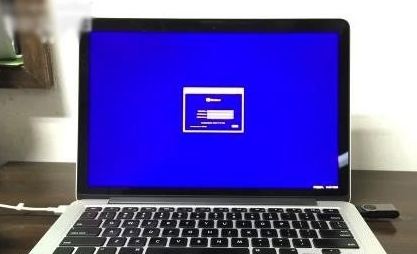
电脑系统怎么安装win10系统?
1.首先打开百度搜索【小白系统】进入小白官网并下载小白一键重装系统软件。
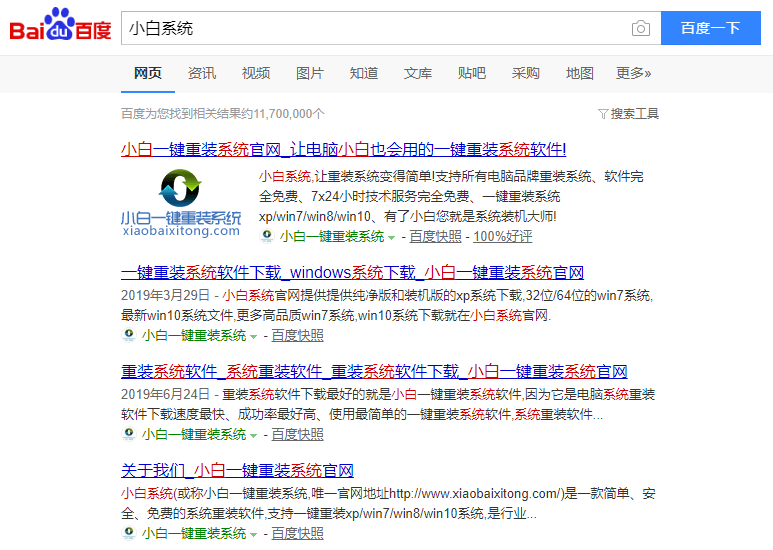
2.关闭电脑运行的杀毒软件后,双击打开刚刚下载好的小白系统软件,等待软件检测本地环境后自动进入到安装界面。
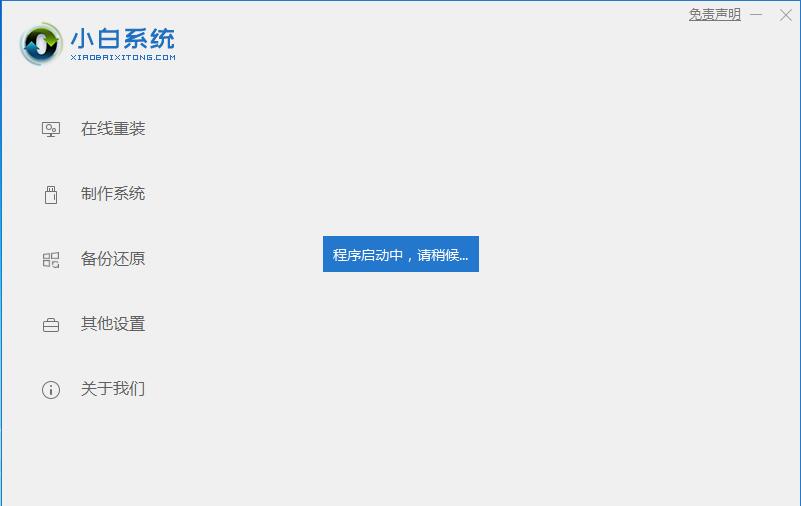
3.紧接着小白系统推荐我们按照win10专业版系统,点击【安装此系统】按钮,进入下一步。
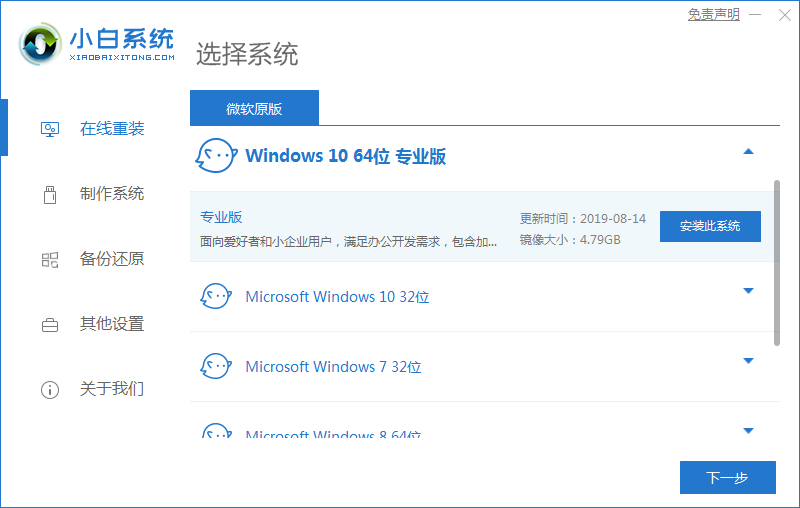
4.推荐适合win10系统的常用软件,如果您不不要软件,全部不勾选即可,操作完毕后点击【下一步】按钮继续。
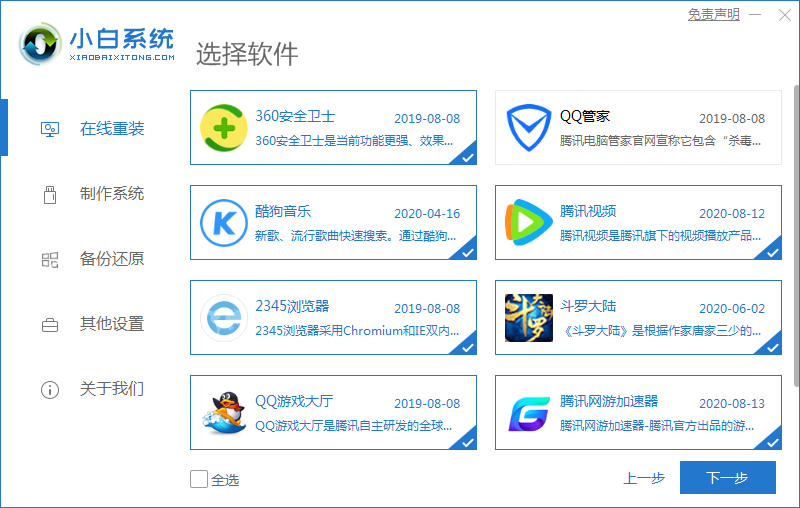
5.接着小白系统软件就会自动开始win10系统镜像,整个下载过程需要耗费一定的时间,请耐心等待下载完成。
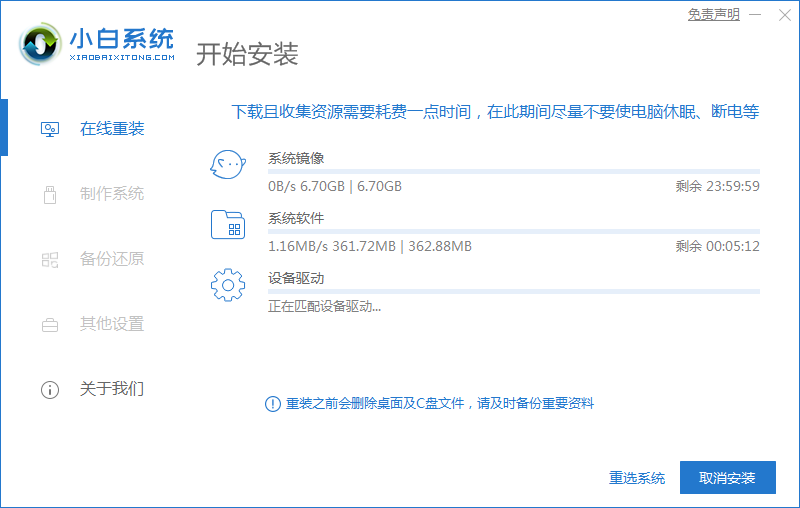
6.系统及相关软件下载完毕后,进入开始安装界面,点击【立即重启】按钮即可。
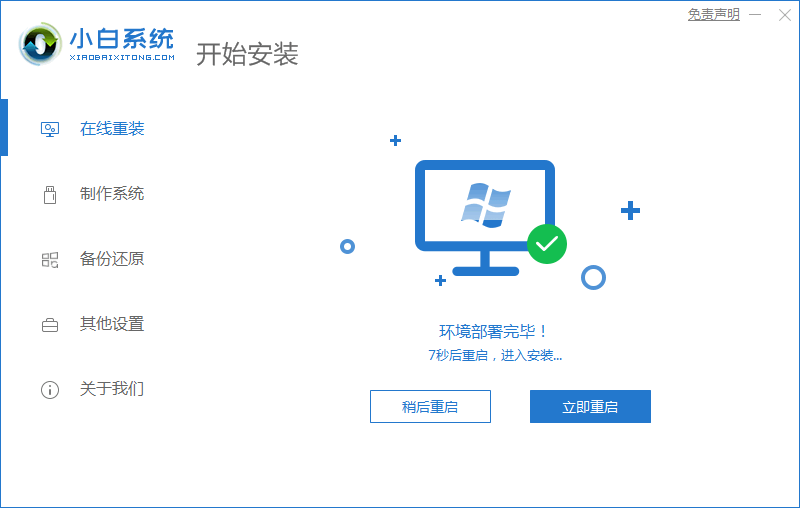
7.重启电脑后,软件自动进入winPE系统中,小白装机攻击会开始自动部署win10专业版操作系统,请耐心等待系统部署完成。
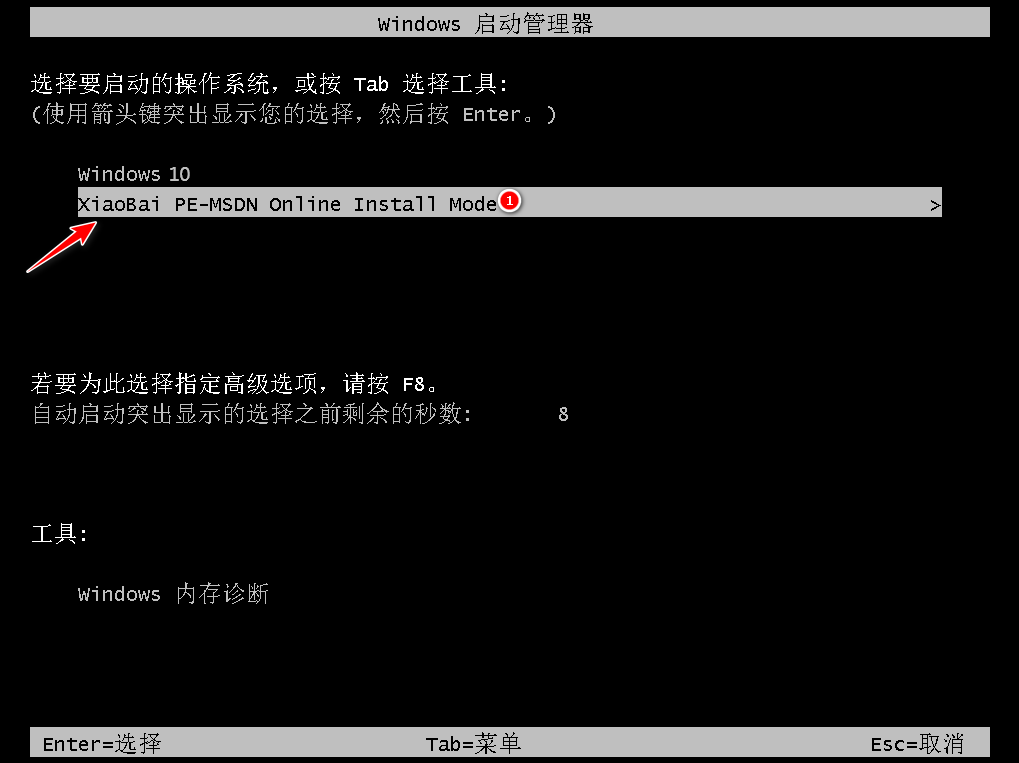
8.系统安装完成后,点击立即重启按钮,进入下一步。
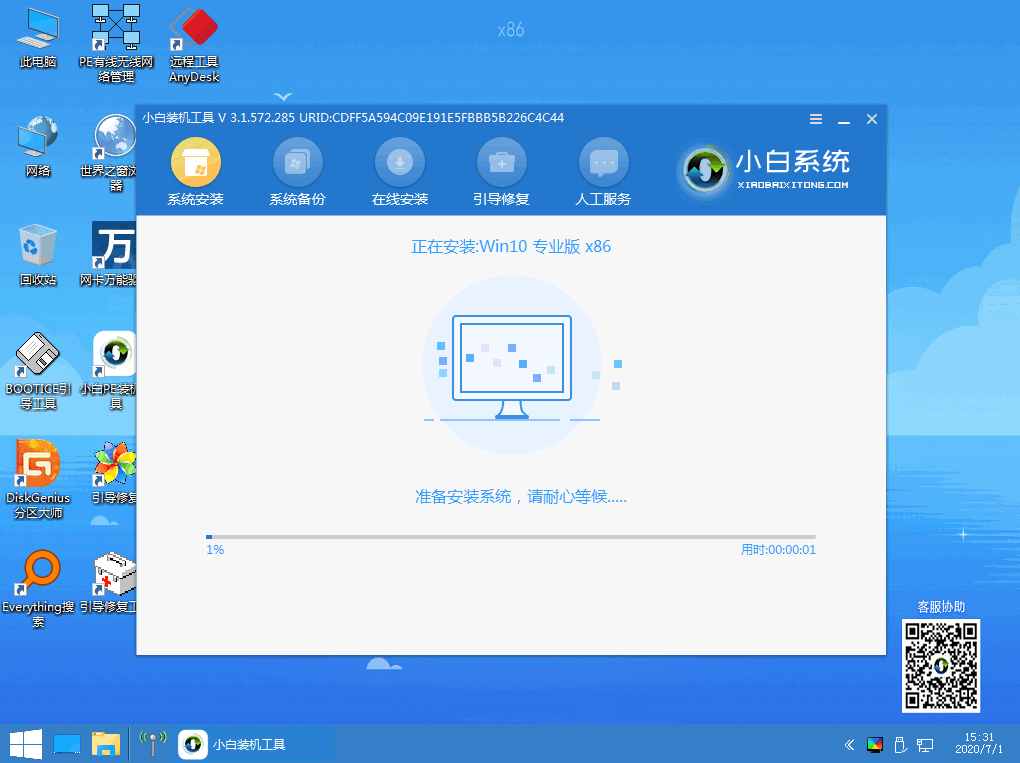
9.重启电脑后,系统自动开始安装win10专业版系统,电脑安装win10专业版系统的过程中会多次重启,这是正常现象,请不要担心。
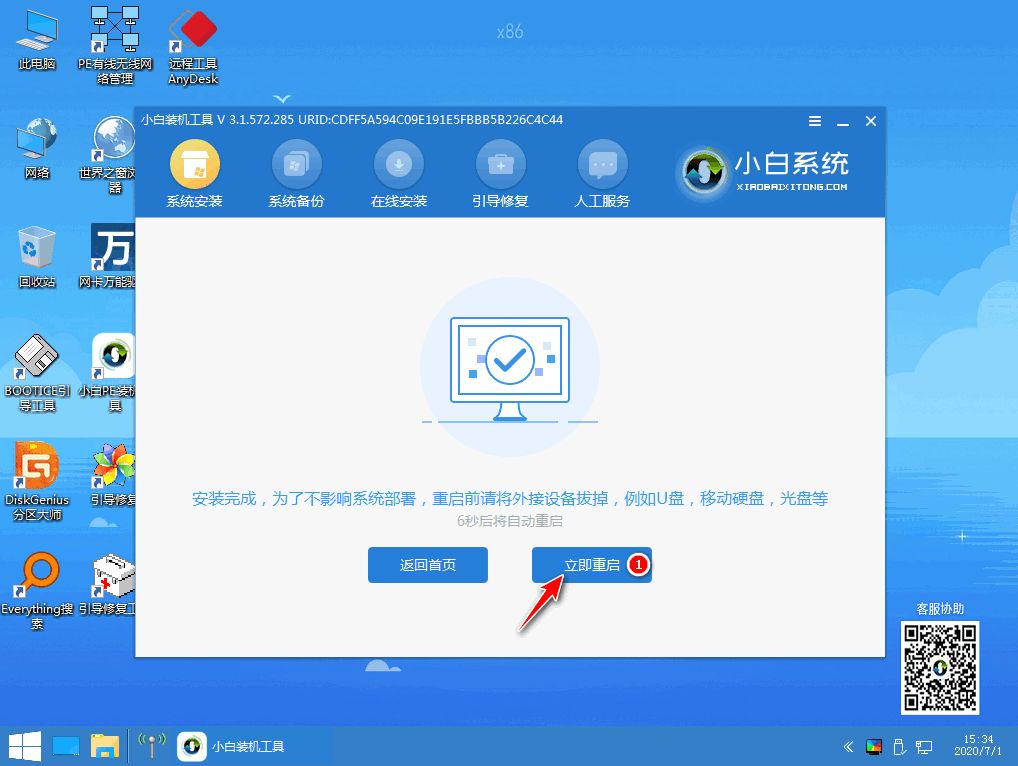
10.经过一段时间的耐心等待后,电脑安装win10专业版的整个操作就结束并顺利进入win10系统桌面中了。
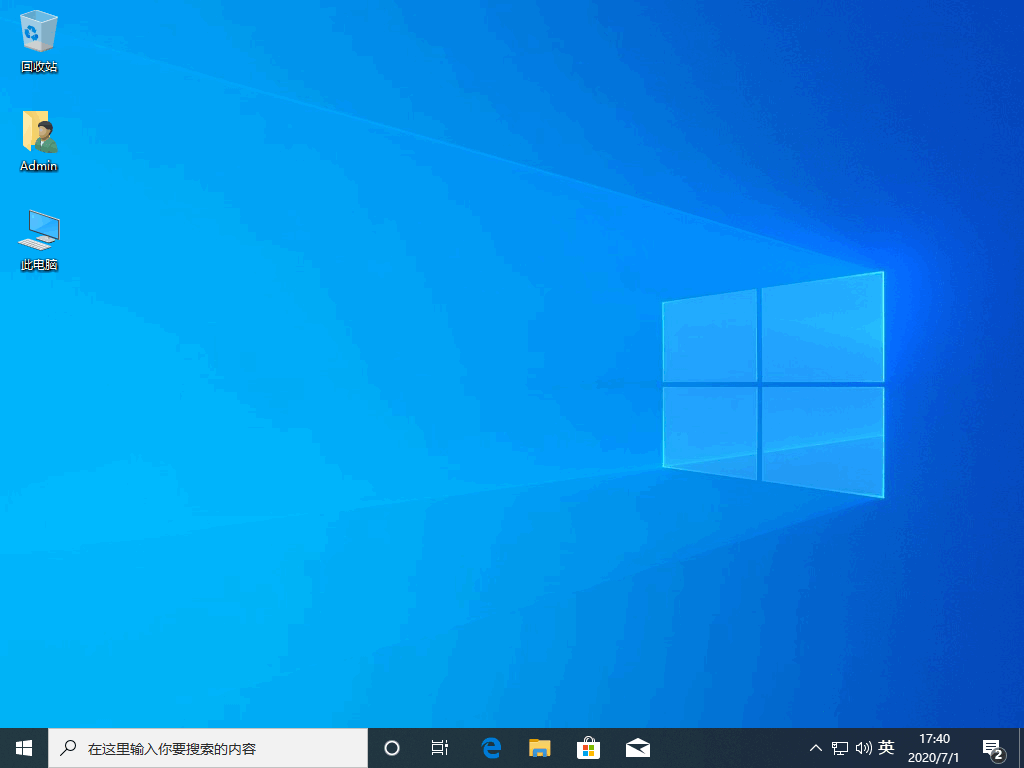
以上就是关于电脑系统怎么安装win10系统的详细教程。